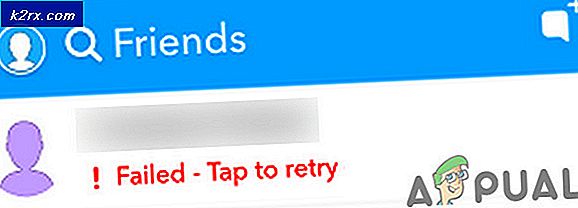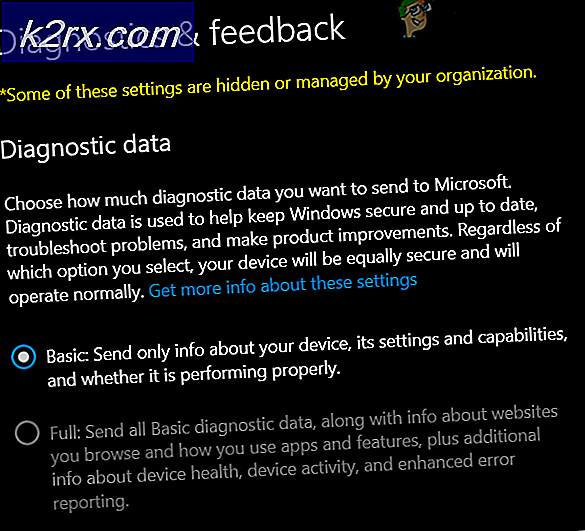Så här: Övervaka din bandbredd
I dagens dag och ålder tillåter de flesta av de Obegränsade planerna som tillhandahålls av Internetleverantörer faktiskt inte obegränsad dataförbrukning. Istället har dessa planer datapapper - gränser för hur mycket data som allokeras till användarens internetanslutning. När användarens datanvändning når datakåpan stängs deras anslutning av och deras anslutning till internet är avstängd. Eftersom så är fallet har det i grunden blivit nödvändigt för de flesta internetanvändare att övervaka både deras bandbredd och mängden data de använder för att uppdateras i realtid om hur mycket av deras datanvändningsgräns de har använt och hur mycket kvarstår.
Så enkelt som att spåra mängden data som har kommit in och ut ur din internetanslutning kan låta, med så många bandbredd och dataövervakningsalternativ där ute, eftersom det finns, de flesta har ingen aning om vilken rutt de ska ta för att övervaka deras bandbredd och datanvändning. Tja, följande är några av de bästa och mest effektiva metoderna (och medierna) som du kan använda för att övervaka både din bandbredd och datanvändning:
Metod 1: Använd GlassWire
GlassWire är ett av de bästa tredjeparts brandväggsprogrammen där ute för Windows operativsystem, men GlassWire kan göra mycket mer än bara ge din Windows-dator ett extra säkerhetslager från externa hot. GlassWire är ett utmärkt verktyg som du också kan använda för att övervaka din bandbredd och dataförbrukning. GlassWire kan laddas ner gratis genom att gå hit och klicka på Ladda ner GlassWire Free- knappen. När du har laddat ner GlassWire, fortsätt och installera den och kör sedan programmet.
När du öppnar GlassWire, är den första du hälsas med en graf över hela datorns nätverksaktivitet i realtid - vilket betyder att informationen i grafen uppdateras varje sekund så att du alltid har den senaste informationen om nätverksaktivitet. Applikationsfliken är dock där den verkligen lyser. På fliken Användning kan du hitta en sammanfattning av hur många data som har kommit in i din dator och gått ut ur din dator under den senaste månaden. Du kan också se datorns bandbredd och datanvändning i veckan eller till och med dagen.
Förutom att visa mängden data som både inkommande anslutningar och utgående anslutningar har använt, ger fliken Användning också användarna möjlighet att borra ner i enskilda appar och program, titta på hur mycket bandbredd och data de använder, kontrollera ut vilka värdar och servrar de ansluter till och till och med gå så långt som att ta reda på vilken typ av trafik det är.
PRO TIPS: Om problemet är med din dator eller en bärbar dator, bör du försöka använda Reimage Plus-programvaran som kan skanna förvaret och ersätta korrupta och saknade filer. Detta fungerar i de flesta fall där problemet uppstått på grund av systemkorruption. Du kan ladda ner Reimage Plus genom att klicka härMetod 2: Använd ditt Internetleverantörs webbgränssnitt
Nästan varje enskild Internetleverantör har ett webbgränssnitt för webbportalen för deras kunders bekvämlighet, och det är särskilt fallet med internetleverantörer vars obegränsade internetplaner faktiskt har datakapslar och är begränsade. De flesta Internet-leverantörens webbgränssnitt och portaler har ett område dedikerat specifikt till mängden data som användaren har använt. Ett av de bästa och enklaste sätten du kan använda för att övervaka hur mycket data du har använt är att helt enkelt komma åt din Internetleverantörs webbgränssnitt och leta efter det här området, eftersom det här området innehåller din månadsdataanvändningsstatistik. Namnet på detta område kommer antingen att innefatta termen data, ordanvändningen eller båda.
Den enda nackdelen med att använda den här metoden för att övervaka din bandbredd är att de flesta Internetleverantörer bara uppdaterar sitt webbgränssnitt med ny statistik om dataanvändning en eller två gånger om dagen, vilket gör det omöjligt för dig att få realtidsstatistik.
Metod 3: Använd DD-WRT
Den mest rekommenderade metoden för att övervaka din bandbredd på den här listan är definitivt den här, eftersom den låter dig övervaka bandbredd som används av alla enheter som är anslutna till ett visst internetnätverk och inte bara din egen dator. Denna metod uppnår detta genom att övervaka datapaket som skickas via internet inte av en enda dator eller telefon utan av routern själv. Eftersom alla enheter på ditt personliga internetnät måste anslutas till din router för att kunna komma åt Internet, ger du en fullständig uppfattning om hur mycket internet som används på ditt internetnätverk. Detta uppnås med hjälp av ett program - eller en tredjeparts router-firmware, för att vara mer specifik - känd som DD-WRT. För att övervaka bandbredd och dataanvändning för hela ditt nätverk med DD-WRT måste du:
Gå här, leta efter din router och ladda ner DD-WRT för den.
Installera DD-WRT .
Öppna DD-WRT webbgränssnitt .
Navigera till statusen
Klicka på Bandbredd . Här kommer du att kunna se siffror som gäller den mängd data som har tagits in och skickats ut från ditt internetnät via din router.
PRO TIPS: Om problemet är med din dator eller en bärbar dator, bör du försöka använda Reimage Plus-programvaran som kan skanna förvaret och ersätta korrupta och saknade filer. Detta fungerar i de flesta fall där problemet uppstått på grund av systemkorruption. Du kan ladda ner Reimage Plus genom att klicka här